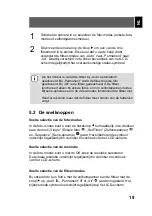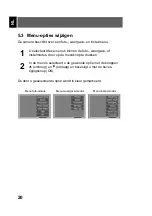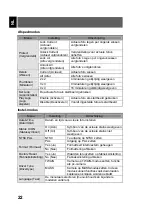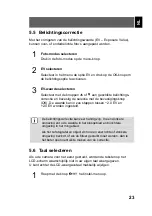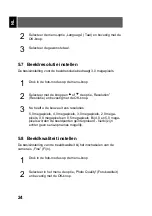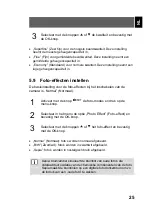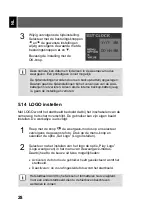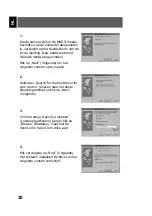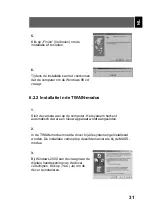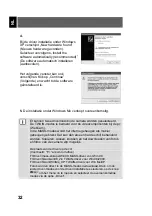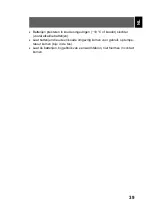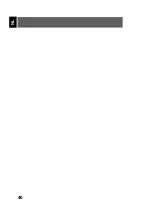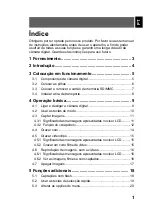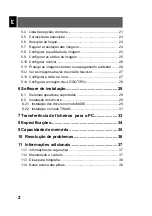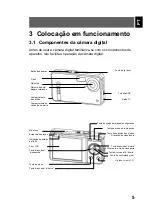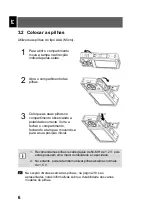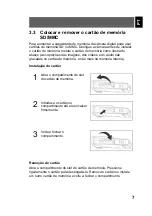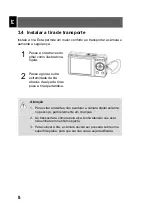33
NL
7 Bestandsoverdracht naar de pc
Nadat u de driver geïnstalleerd heeft, kunt u uw foto’s, films en
geluidsopnames met behulp van de USB-kabel op de pc overdragen en
op de pc bekijken, weergeven en bewerken. Daarbij wordt de camera in
de USB-modus gezet.
1
Schakel uw pc in. Zet de drivermodus van uw camera op MASS.
2
Sluit de digitale camera op uw pc aan door het ene einde van de
meegeleverde USB-kabel te verbinden met de USB-aansluiting
van de pc. Het andere einde van de USB-kabel steekt u in de
USB-poort van de camera.
3
Als de driver correct geïnstalleerd is, wordt de camera door de
computer als massa-opslagapparaat (verwisselbare harde schijf)
herkend. Onder Windows XP kunt u vervolgens naar het geheugen
van de camera gaan. Open, als u een andere Windows-versie
gebruikt, de Windows-Explorer of dubbelklik op Deze computer.
Dubbelklik op het symbool van de camera en op de eventuele
subdirectory’s tot u de bestanden ziet.
4
Sleep vervolgens met de linker muistoets de gewenste bestanden
(foto, geluid of video) naar de gewenste map op uw pc, bijv. de
map „My documents”. U kunt de bestanden ook markeren en
vervolgens de functie „Knippen” en „Plakken” gebruiken.
Nu staan uw bestanden veilig op uw pc. U kunt de bestanden
vervolgens bekijken, weergeven en naar wens met de gebruikers-
software bewerken.
USB-stroomvoorziening en webcam-functie
De camera wordt via de USB-interface van stroom voorzien. Vandaar
dat u met de USB-kabel, ook zonder batterijen, van de camera naar de
pc kunt downloaden. Als u de drive van de camera op TWAIN heeft
ingesteld, kunt u de camera als webcam gebruiken. Hierbij zijn functies
zoals video-capture, videobewaking of internet-videoconferenties
(Netmeetings) mogelijk.
Summary of Contents for Slim X5
Page 2: ...2 DE ...
Page 42: ...42 DE ...
Page 82: ...40 GB ...
Page 122: ...40 FR ...
Page 162: ...40 NL ...
Page 202: ...40 PT ...
Page 242: ...40 ES ...
Page 282: ...40 IT ...
Page 322: ...40 SV ...